/ カテゴリー: DVD焼く方法
mts/m2tsファイルからDVDビデオを作成する方法とは
mtsまたはm2tsファイルとは、AVCHDで記録されたハイビジョン動画を記録するためのフォーマットです。従来よりも、高解像度で鮮明な画像のビデオを保存することができます。これは比較的新しい形式なので対応するソフトが限られているので、AV機器で再生可能なDVDビデオを作成する際はMP4などに変換した上で処理を行う場合があります。
mts/m2tsファイルからDVDビデオを作成する方法とは
現在はパソコンの光学ドライブを利用して、AV機器で再生可能なDVDビデオを作成することができる有料または無料のソフトが多く公開されています。ただし多くのソフトはMP4やWMVなどのように一般的に使用されている形式に対応していて、mts/m2tsのような新しいフォーマットには対応していません。そのためフリーソフトを利用する場合には、ライティングソフトとは別の動画変換用のツールを入手してMP4などに形式を変更した上で光学メディアに書き込みを行う必要があります。
動画変換の過程で画質が劣化してしまう恐れがあり、mts/m2tsのハイビジョン動画が通常のビデオカメラで撮影した映像と同程度の解像度になってしまうことがあります。 「DVD Memory」を利用すればmts/m2tsファイルの画質を劣化させずにディスクに書き込んで、AV機器で綺麗なビデオを楽しむことができます。このソフトは操作方法がシンプルで、初めての方でも簡単にディスクを作成することができます。
DVD焼く・DVD書き込みするソフト
DVD Memory(無料体験版)
- 多様な動画・画像形式の入力に対応
- 多彩なDVDメニューテンプレートを搭載
- 豊富なフィルター、タイトル、トランジション搭載
- 高性能なビデオ編集機能付き
- 高画質HDビデオ(AVCHD,H264/MPEG4AVC,字幕付MKV等)の入力に対応
- 保存形式は自由に選択可能。DVDディスク、DVDフォルダ、またはISOイメージ ファイルへの書き込みに対応 (※windows版は無劣化でデータディスク作成、ISOファイルをdvdに書き込み可能)
「DVD Memory」を利用するメリットとは
「DVD Memory」の最大の特徴は、対応するフォーマットの種類が非常に多いことです。知名度が低くてマイナーな形式にも対応しているので、どのような動画データでもDVDビデオを作成することができます。他のライティングソフトを利用する場合のように、変換用のツールを利用してMP4ファイルを作成する必要がありません。
複数の種類のフォーマットでも一緒に1枚のディスクに焼くことが可能で、mts/m2tsと昔に使用されていたaviを同時に処理することができるほどです。ユーザーは動画ファイルの保存形式を一切気にせずに、操作を行うことが出来ます。 ディスクを作成する際は各種の形式で保存された動画をVOB形式に変換されますが、この過程で画質が劣化する心配がありません。そのためハイビジョンカメラで撮影されたmts/m2tsファイルの動画を、鮮明な画質を保ちつつ大画面のAV機器を用いて楽しむことができます。
mts/m2tsファイルからDVDビデオを作成する方法の紹介
Step 1「DVD Memory」を起動してファイルをインポートする
ソフトを起動するとメニュー画面が表示されるので、「DVDディスクを作成」を選択します。表示された点線の枠内にmts/m2tsファイルをドロップすれば、簡単にインポートをすることができます。複数の動画を焼く場合には、サムネイルを入れ替えて再生する順番を指定しましょう。
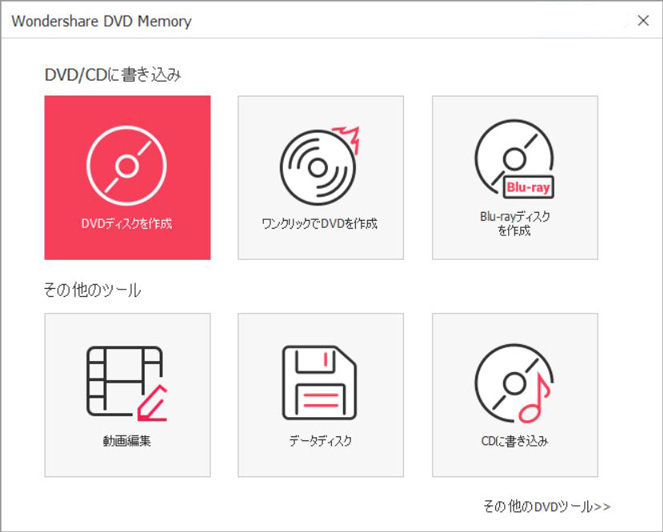
Step 2編集・加工を行う
必要であれば、ファイルごとに編集作業を行うことが出来ます。サムネイルのアイコンをクリックすると編集画面が開き、カット・トリミング・文字入れなどができます。

Step 3メニューの追加
画面上の「メニュー」タブをクリックすると、メニューの編集画面が開きます。メニューが目を選択して、タイトルや項目を入力することができます。

Step 5ディスクへの書き込みを行う
編集・メニュー作成などが完了したら、「作成」タブに切り替えましょう。プレビューボタンをクリックすれば、ビデオを再生して内容を核にすることが出来ます。問題が無ければ光学ドライブに空のディスクをセットして一番下の「作成」ボタンをクリックすると、書き込み作業が開始します。

ハイビジョンカメラで撮影して保存したmts/m2tsファイルを大画面のテレビで再生する場合には、「DVD Memory」を利用して変換作業を行うことができます。このソフトは操作方法が簡単ですが動画編集やメニュー作成機能も備えているので、初めての方でもプロ並みの高品質のDVDビデオを作成することができます。
DVD Memoryの機能紹介デモがご覧になれます。
人気記事





